Tin Tức
Tổng hợp 8 thao tác Multi Touchpad giúp tăng hiệu quả làm việc
Multi Touchpad là tổng hợp những thao tác trên Touchpad của laptop cho phép trải nghiệm một vài tính năng một cách thuận tiện hơn. Vậy bạn đã biết hết những tổ hợp Multi Touchpad trên laptop chưa? Hãy cùng GamerGear tìm hiểu qua bài viết bên dưới ngay nhé!
Tổng hợp những thao tác Multi Touchpad trên laptop Windows và Macbook
-
Kéo thả Icon, Shortcut bằng Touchpad
Để kéo thả một icon, tập tin hay một thư mục trên màn hình máy tính, bạn chỉ cần nhấp 2 lần vào biểu tượng bạn muốn. Khi biểu tượng đã được tô đậm chỉ cần giữ và kéo đến vị trí mong muốn là xong.

-
Lăn trỏ chuột trên laptop bằng Touchpad
Nếu bạn muốn cuộn một trang web để đọc tin tức như Facebook, Instagram,… Hãy dùng 2 ngón tay kéo rê lên/xuống ở mặt phẳng của touchpad để thực hiện thao tác cuộn văn bản trên nền tảng website hoặc kiểm tra các tập tin trong folder.
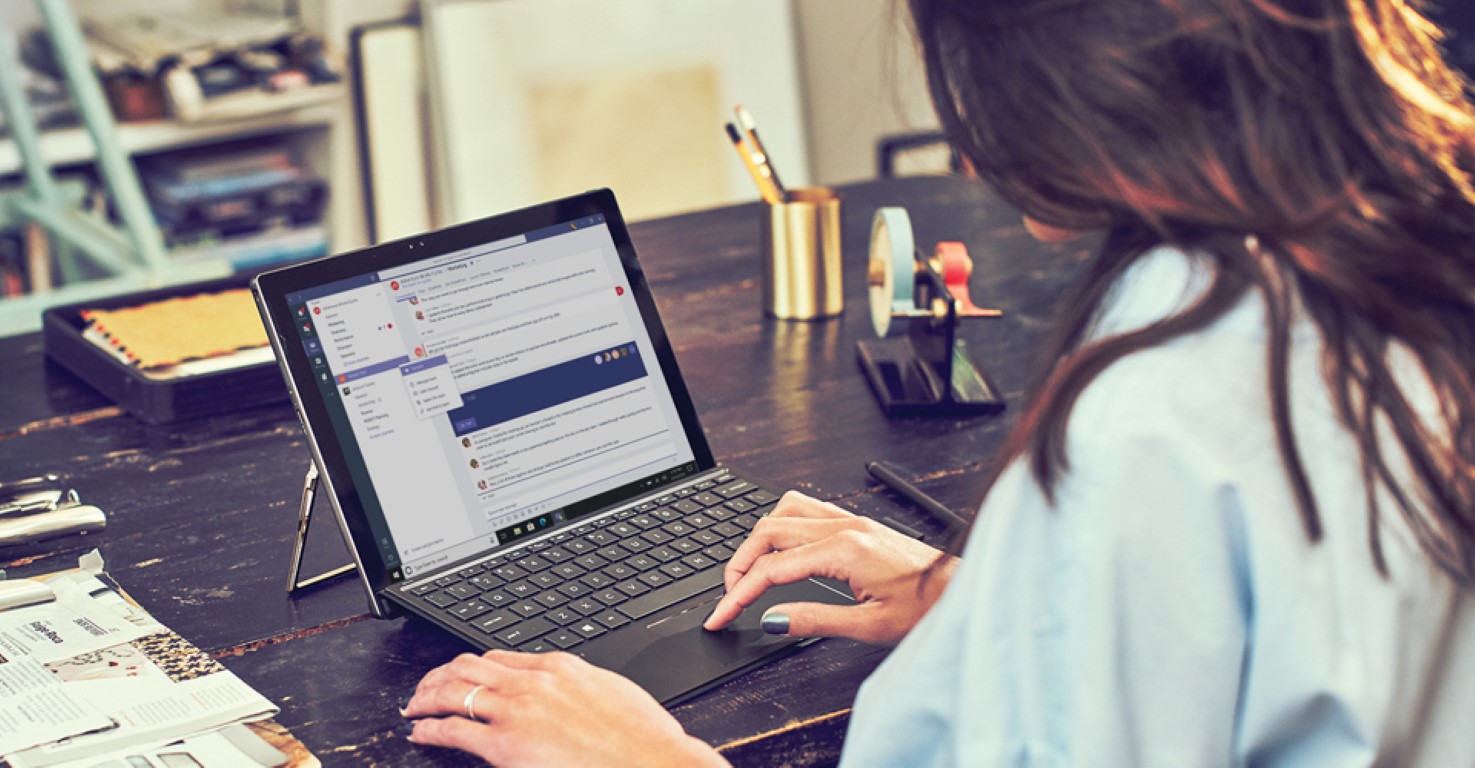
-
Cách phóng to, thu nhỏ cực dễ bằng Touchpad
Bạn cần quan sát kỹ hình ảnh hoặc đơn giản chỉ muốn điều chỉnh kích thước hiển thị cho phù hợp với mắt. Rê con trỏ chuột đến vị trí cần, sau đó dùng 2 ngón tay thực hiện động tác tách ra để phóng to hoặc chụm lại để thu nhỏ đến khi mong muốn.

-
Sử dụng Touchpad thay thế chuột máy tính
Thông thường trên laptop sẽ có phần chia trái phải để người dùng có thể thực hiện thao tác click chuột trái/ phải. Thế nhưng nếu bạn muốn thuận tiện hơn và giảm thời gian hãy chú ý 2 thao tác sau:
-
Chuột trái: Dùng ngón tay chạm nhanh 2 lần vào một điểm.
-
Chuột phải: Sử dụng 2 ngón và đồng thời chạm một lực mạnh hơn thông thường vào touchpad.

-
Chuyển đổi giữa các tab khác nhau
Đây là một thao tác khá cần thiết khi đang thuyết trình hoặc đang giải trí với các tác vụ như xem phim, nghe nhạc,… Chỉ cần dùng 3 ngón tay dịch chuyển sang trái/ phải để lựa chọn cửa sổ phù hợp.
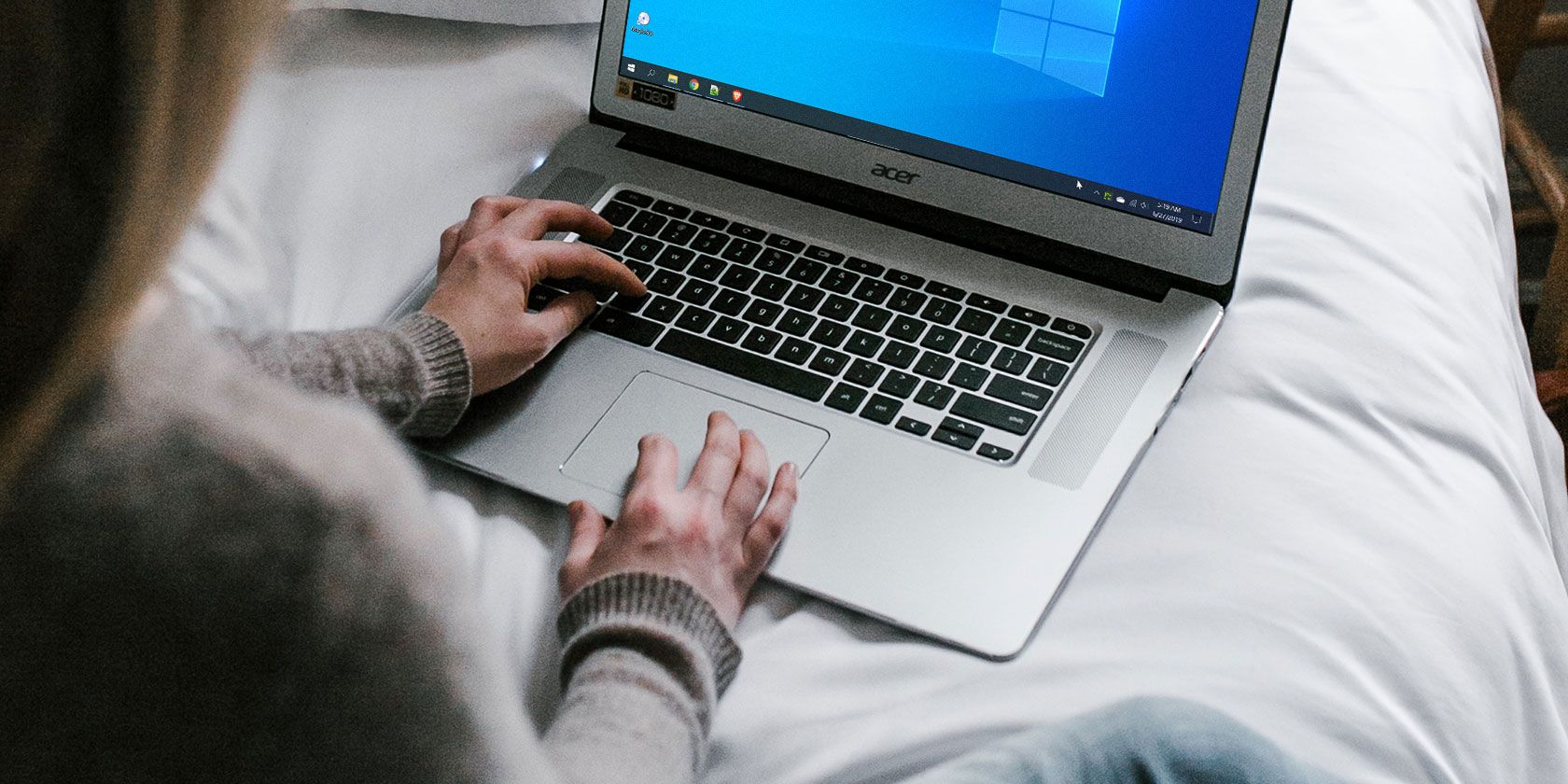
-
Dùng touchpad để hiển thị tất cả tab đang hoạt động
Thay vì phải rê chuột tìm kiếm từng tab ngầm đang hoạt động trên máy tính. Hãy sử dụng thao tác chụm 3 ngón tay là vuốt ngược lên trên. Khi này toàn bộ những ô cửa sổ làm việc sẽ hiện ra, bạn chỉ cần click chuột trái vào tab muốn mở, cách này sẽ giảm thời gian tìm kiếm của bạn kha khá đấy!

-
Ẩn tất cả cửa sổ đang chạy chỉ bằng 1 thao tác với Touchpad
Khác hẳn với phần số 6, nếu muốn ẩn nhanh những tab đang hiển thị để trở về màn hình desktop thay vì vuốt lên trên thì bạn chỉ cần rê xuống phía dưới là xong.
-
Mở Action Center bằng touchpad
Action Center là bảng tổng điều khiển các tính năng của laptop như Wifi, Bluetooth, chế độ máy bay, tính năng đa màn hình,… Thông thường chúng sẽ được hiển thị tại góc phải bên dưới cùng của màn hình, thế nhưng nếu bạn muốn mở nhanh thì hãy dùng 4 ngón tay chạm đồng thời vào touchpad. Thật đơn giản phải không nào.

Thiết lập cá nhân hóa cho Multi Touchpad
Nếu bạn muốn thiết lập lại các thao tác cơ bản trên thì phải làm sao? Tại mục Windows hãy chọn Settings, sau đó tìm mục Devices > Touchpad.
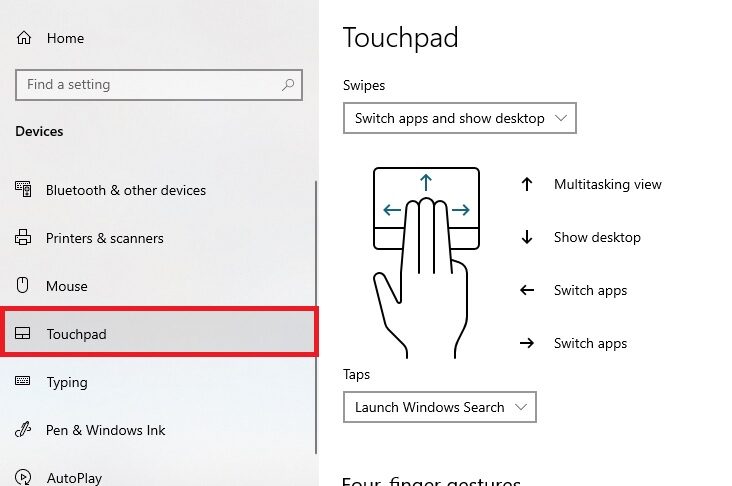
Tại đây sẽ có toàn bộ những Multi Touchpad hiện đang có trên máy, lúc này bạn chỉ cần lựa chọn là thay đổi chức năng của từng tác vụ sau đó Save để cá nhân hóa Touchpad của mình.
Trên đây là tổng hợp 8 thao tác Multi Touchpad giúp tăng hiệu quả làm việc hơn đã được GamerGear liệt kê. Bạn còn biết những thao tác nào nữa không? Hãy để lại bình luận về những chủ đề mà bạn đang thắc mắc, chúng mình sẽ lên bài viết giải đáp thắc mắc trong thời gian sớm nhất.
